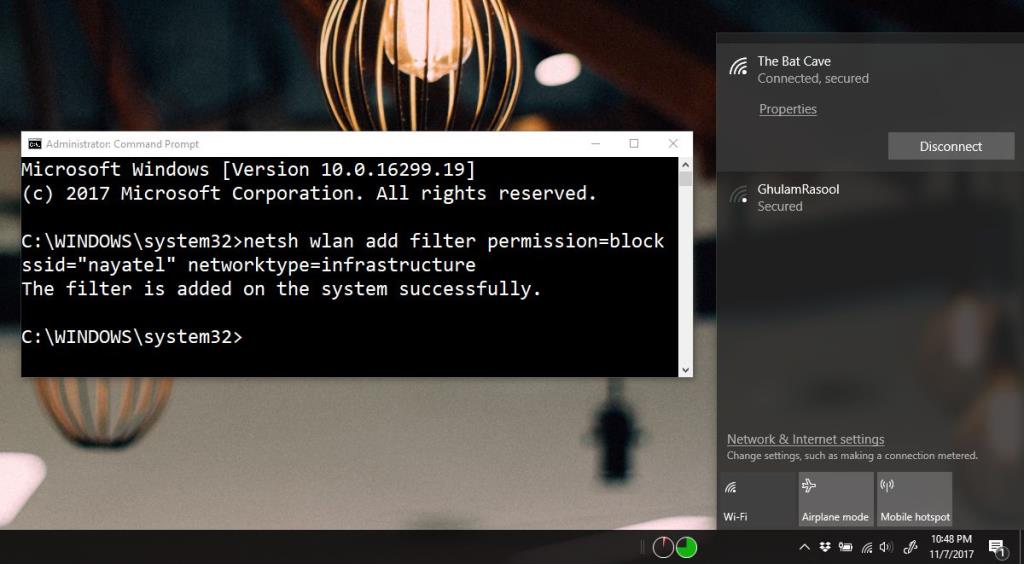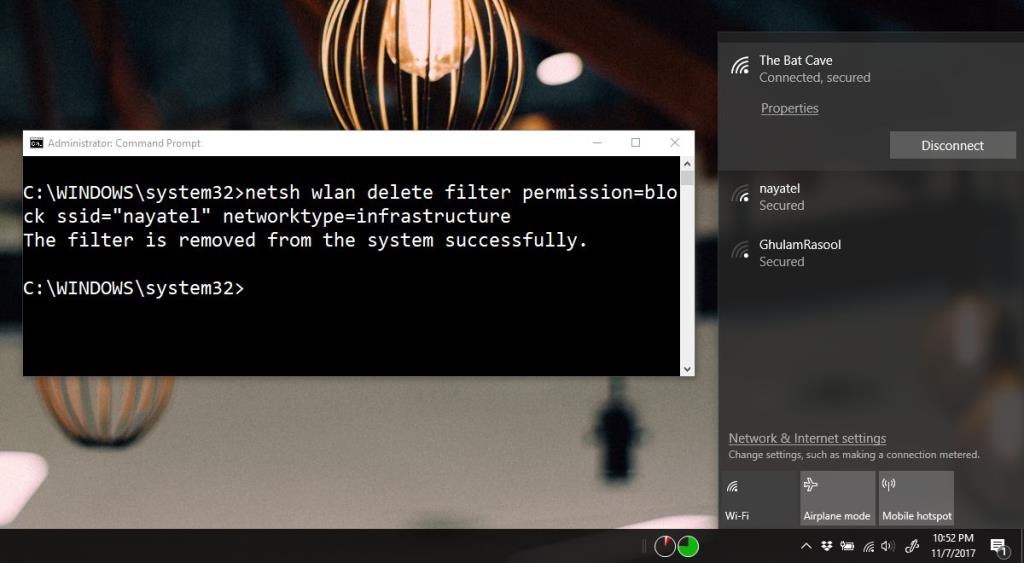Windows wykrywa wszystkie sieci Wi-Fi w Twojej okolicy. Będzie łączyć się tylko z siecią, do której zna hasło , ale inne sieci nadal pojawiają się na liście sieci Wi-Fi. Jeśli często przypadkowo klikasz jedną z tych sieci lub chcesz przyciąć listę sieci dla własnej wygody, możesz ukryć na liście pobliską sieć Wi-Fi. Aby ukryć pobliską sieć Wi-Fi, potrzebujesz uprawnień administratora.
Ukryj pobliską sieć Wi-Fi
Znasz już nazwę sieci, którą chcesz ukryć na liście sieci Wi-Fi. Otwórz wiersz polecenia z uprawnieniami administratora. Wpisz następujące polecenie i zastąp „Sieć WiFi, którą chcesz usunąć” nazwą sieci, którą chcesz usunąć z listy.
netsh wlan add filter permission=block ssid="Sieć WiFi, którą chcesz usunąć" networktype=infrastructure
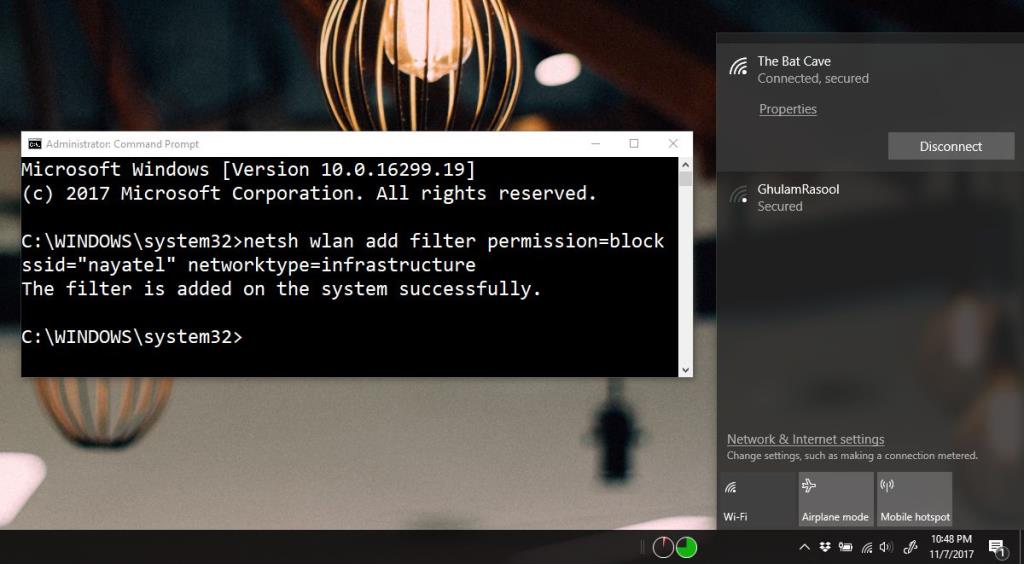
Pokaż ukrytą pobliską sieć Wi-Fi
Aby ponownie wyświetlić sieć na liście, uruchom następujące polecenie i zastąp „Sieć Wi-Fi, którą chcesz pokazać” nazwą sieci.
netsh wlan usuń filtr permission=block ssid="Sieć Wi-Fi, którą chcesz pokazać" networktype=infrastruktura
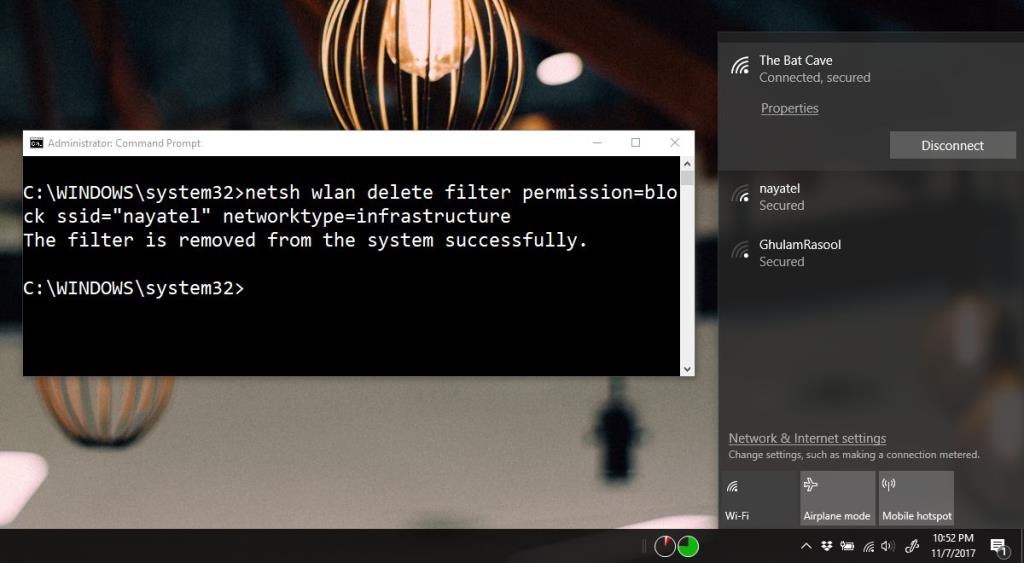
Ukryta sieć pojawi się ponownie na liście sieci WiFI. Jest to filtr, który stosujesz w swoim systemie, więc ukrywasz sieć tylko dla siebie. Każdy inny w zasięgu nadal może to zobaczyć. Nie będziesz w stanie wymusić pojawienia się sieci na liście sieci, jeśli została ukryta przez właściciela.
Jeśli nazwa sieci zostanie zmieniona, filtr nadal będzie działał, aby ją zablokować. Czasami system stale próbuje połączyć się z siecią, ponieważ jest silniejszy, co może być denerwujące, zwłaszcza jeśli ten, z którym chcesz się połączyć, ma słabszy sygnał. To dobry sposób, aby temu zaradzić. Podobnie, jeśli jesteś w zasięgu otwartej lub publicznej sieci Wi-Fi , z którą system próbuje się połączyć, jest to prosty sposób na umieszczenie jej na czarnej liście.
Komputery stacjonarne biorą pod uwagę zasięg i siłę sygnału jako decydujący czynnik przy sugerowaniu sieci, z którą mają się połączyć. Nie może brać pod uwagę stopnia przeciążenia sieci ani tego, czy jest faktycznie szybsza pod względem przepustowości niż połączenie, z którym aktualnie się łączysz. Jeśli masz Wi-Fi, które często się rozłącza, jeszcze bardziej docenisz ten mały filtr. Przydaje się zarówno w pracy, jak iw domu. W pracy możesz go użyć do zablokowania sieci, z której korzysta inny dział lub która została skonfigurowana do określonego celu, a w domu możesz go użyć do blokowania sieci należących do sąsiadów.